6 способов открыть свойства компьютера/системы в Windows 10

Чтобы открыть свойства компьютера (или свойства системы) в Windows 10, можно воспользоваться одним из следующих 6 методов.
В настоящее время одной из самых популярных операционных систем является Windows. Это очень простой в использовании интерфейс и другие функции Windows. Это помогает пользователям выполнять все свои задачи на компьютере. Он позволяет делать все, что возможно на компьютере. Но иногда пользователей беспокоит ошибка, упомянутая ниже:
«Проблема со службой BITS: запрошенная служба уже запущена. Чтобы получить дополнительную помощь, введите NET HELPMSG 2182».
Ошибка в основном появляется, когда вы открываете магазины окон или обновляете свое окно. Вы не можете использовать приложение Windows или обновить окно, когда возникает ошибка. Это может быть проблематично, когда вы не знаете, как это исправить, но вам нужно использовать или обновлять окна.
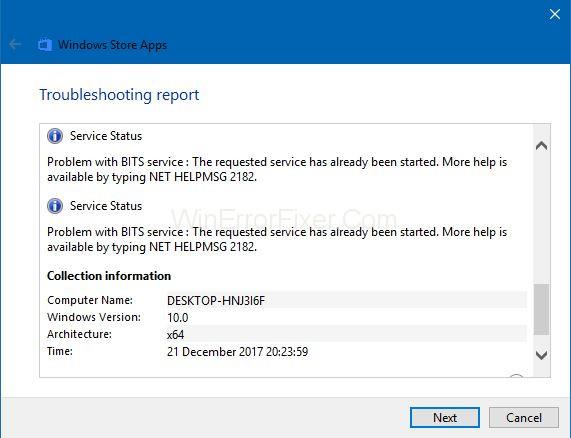
Если вы столкнулись с этой ошибкой и хотите избавиться от нее, но не знаете решения, перейдите к статье, чтобы разобраться в своей проблеме. Во-первых, давайте посмотрим на причину ошибки «Ошибка NET HELPMSG 2182».
Содержание
Как исправить ошибку NET HELPMSG 2182 в Windows 7, 8 и 10
Есть несколько способов исправить «Ошибка NET HELPMSG 2182». Решения упомянуты ниже:
Решение 1. Поврежденные или сломанные файлы
Первой причиной появления сообщения «Ошибка NET HELPMSG 2182» могут быть поврежденные файлы на вашем устройстве. Это важные системные файлы, которые могут быть повреждены, что приводит к возникновению проблемы в процессе обновления и установки, из-за чего Windows не может выполнить задачу. Эти поврежденные файлы необходимо удалить, чтобы избавиться от проблемы.
Сломанная служба: может быть какая-то сломанная служба, которая отвечает за ошибку «Ошибка NET HELPMSG 2182» . Есть некоторые службы, которые продолжают загрузку и установку новых обновлений для Windows. Если эти службы сломаются, это повлияет на всю операцию и появится сообщение «Ошибка NET HELPMSG 2182» .
Плохие обновления: иногда новые обновления не очень хороши для вашего ПК, и при установке они могут создавать проблемы на вашем устройстве вместо обновления устаревших файлов.
Мы уверены, что теперь вы уже знаете, что такое «Ошибка NET HELPMSG 2182» и причины этой ошибки. Теперь давайте посмотрим, как мы можем исправить эту ошибку.
Следуйте методам, указанным ниже, чтобы избавиться от ошибки.
Решение 2. Запуск сканирования SFC
Если файлы в вашей системе повреждены, это также может вызвать ошибку. Чтобы обнаружить поврежденные файлы, присутствующие в вашей системе, вы должны установить сканирование SFC, которое проверит наличие поврежденных файлов для вас. Для этого выполните шаги, указанные ниже:
Шаг 1: Прежде всего, откройте приглашение RUN , одновременно нажав клавиши Windows + R.
Шаг 2: На экране вашего компьютера откроется новый интерфейс, введите cmd в предоставленный вам блок. Одновременно нажмите клавиши Shift + Control + Enter , чтобы предоставить административные привилегии.
Шаг 3: Введите команды, указанные ниже, и нажмите клавишу Enter , чтобы двигаться дальше.
sfc/scannow
Шаг 4: Наберитесь терпения и подождите, пока сканер завершит сканирование. Посмотрите, сохраняется ли проблема. Я надеюсь, что это будет удалено. Если нет, перейдите к следующему решению.
Решение 3. Запуск сканирования DISM
Сканирование DISM чем-то похоже на сканирование SFC. Он проверяет наличие ошибок в обновлении и операционной системе и автоматически исправляет их через онлайн-режим в базе данных Microsoft.
Выполните следующие действия, чтобы запустить сканирование DISM.
Шаг 1: Прежде всего, откройте приглашение RUN , одновременно нажав клавиши Windows + R.
Шаг 2: На экране вашего компьютера откроется новый интерфейс. Введите cmd в предоставленный вам блок. Одновременно нажмите клавиши Shift + Control + Enter, чтобы предоставить административные привилегии.
Шаг 3: Введите эти команды в блок, предоставленный вам на экране, и нажмите Enter .
DISM.exe/Online/Cleanup-image
Шаг 4: Дождитесь завершения сканирования и проверьте, исчезла ли проблема. Если он все еще зависает, попробуйте другое решение.
Решение 4. Проверка обновлений
Возможно, проблема связана с устаревшей системой, и, возможно, новое обновление, выпущенное Microsoft, может решить вашу проблему. Выполните следующие действия, чтобы обновить его.
Шаг 1: Откройте настройки, нажав клавишу Windows + I.
Шаг 2: Найдите параметры « Обновление» и «Безопасность », а затем выберите параметр « Проверить наличие обновлений » , чтобы проверить обновления.
Шаг 3: Наберитесь терпения и дайте ему проверить наличие доступных обновлений. Он загрузится и запустится автоматически.
Шаг 4: Посмотрите, исчезла ли проблема. Если нет, попробуйте следующее решение.
Решение 5. Запустите средство устранения неполадок Центра обновления Windows
Выполните шаги, указанные ниже, чтобы запустить его:
Шаг 1. Во-первых, попробуйте запустить средство устранения неполадок Центра обновления Windows, чтобы исправить некоторые проблемы, связанные с обновлениями. Нажмите кнопку « Введите здесь для поиска » или воспользуйтесь ярлыком, нажав клавишу Windows + 5, чтобы запустить утилиту поиска Win 10.
Шаг 2: Нажмите на поле поиска и введите устранение неполадок.
Шаг 3. Теперь вы можете нажать «Устранение неполадок», чтобы открыть окно настроек.
Шаг 4. Найдите параметр «Центр обновления Windows», выберите его, а затем нажмите « Выполнить устранение неполадок », чтобы запустить его.
Шаг 5. Теперь вы можете перейти к средству устранения неполадок Центра обновления Windows, чтобы получить возможные исправления.
Решение 6. Запустите средство устранения неполадок BITS
Выполните шаги, указанные ниже, чтобы запустить средство устранения неполадок BITS:
Шаг 1. Средство устранения неполадок может устранить проблемы с BITS, что может устранить ошибку .NET HELPMSG 2182. Чтобы открыть средство устранения неполадок BITS, нажмите сочетание клавиш Windows + R на клавиатуре.
Шаг 2: После этого войдите в « Панель управления » в поле «Открыть», затем выберите « ОК ».
Шаг 3: Теперь откройте апплет панели управления, который (присутствует непосредственно ниже), нажав на устранение неполадок.
Шаг 4. Откройте список средств устранения неполадок, щелкнув просмотр всех параметров, представленных в левой части окна.
Шаг 5. Теперь пришло время открыть средство устранения неполадок, щелкнув Службу передачи фоновой информации.
Шаг 6: Выберите параметр « Автоматически применять ремонт », нажав « Дополнительные параметры», затем нажмите кнопку « Далее » .
Решение 7. Сброс Центра обновления Windows
Сброс обновления Windows может исправить ошибку .NET HELPMSG 2182. Для этого выполните шаги, указанные ниже:
Шаг 1: Прежде всего, вам нужно открыть меню Win + X.
Шаг 2: Теперь запустите утилиту командной строки, выбрав « Командная строка» («Администратор»).
Шаг 3: Теперь введите команды, приведенные ниже, и не забывайте нажимать ввод после каждой, чтобы включить обновление Windows.
Шаг 4: Теперь введите следующие команды, как указано ниже:
ren C:\Windows\SoftwareDistribution SoftwareDistribution.old
Чтобы переименовать команду. Он будет переименован в
SoftwareDistribution в SoftwareDistribution.old
Шаг 5: Теперь введите команды, указанные ниже, в приглашении, а затем нажмите клавишу возврата.
ren C:\Windows\System32\catroot2 Catroot2.old
Шаг 6: Введите приведенные ниже команды отдельно, чтобы перезапустить Центр обновления Windows.
Решение 8. Сброс кэша Магазина Microsoft
Если вы хотите исправить ошибку .NET HELPMSG 2182 для слова MS, вы можете попробовать это решение, оно, вероятно, исправит ошибку.
Шаг 1: Прежде всего выйдите из MS Store, а затем очистите его кеш.
Шаг 2: Найдите окно поиска Windows 10, а затем введите в нем командную строку .
Шаг 3. Теперь выберите пункт контекстного меню « Запуск от имени администратора », щелкнув правой кнопкой мыши командную строку.
Шаг 4: Теперь введите команду wsreset.exe в окне командной строки, а затем нажмите кнопку возврата на клавиатуре.
Шаг 5. После очистки кеша MS Store перезапустите Windows и проверьте, исчезла ли ошибка.
Вывод
Мы уверены, что вы сможете избавиться от «NET HELPMSG 2182» , следуя методам, упомянутым в нашей статье. Вы можете выбрать любое решение в соответствии с потребностями вашего устройства и попробовать следующее решение, если оно вам не подходит. Все решения очень эффективны для устранения ошибки NET HELPMSG 2182.
Чтобы открыть свойства компьютера (или свойства системы) в Windows 10, можно воспользоваться одним из следующих 6 методов.
Если вы правильно заблокируете свою гостевую сеть Wi-Fi, вы сможете предоставить своим посетителям общий доступ к своему интернет-соединению, не разглашая при этом никакой другой информации.
В этой статье WebTech360 расскажет вам, как отключить брандмауэр в Windows 11.
Когда вы только купили компьютер, он загружался за считанные секунды и работал как часы. Но со временем всё изменилось.
В этом документе речь идет об удалении файлов .tmp, а не о том, как очистить историю интернета или кэш браузера.
Вы можете отключить фоновые приложения Windows 11, чтобы оптимизировать производительность, сэкономить заряд батареи и уменьшить потребление оперативной памяти.
Установка VPN поможет повысить безопасность вашего компьютера с Windows 11.
Windows предлагает ряд полезных специальных возможностей, идеально подходящих для настройки интерфейса вашего ПК, повышения удобства и даже управления устройствами полностью без помощи рук.
В Windows 10 компания Microsoft интегрировала новое приложение «Параметры». Это приложение представляет собой Metro-приложение, созданное Microsoft для замены классического приложения «Панель управления».
Большие папки в системе — один из виновников, поглощающих много места. Многие папки, которые вы создаёте после удаления, через некоторое время появляются снова. Возможно, это ненужные папки, которые вы пытаетесь удалить.
Если DNS-сервер по умолчанию, предоставляемый вашим интернет-провайдером, кажется вам медленным, небезопасным или ненадёжным, вам не обязательно его использовать. Вот как изменить настройки DNS-сервера на компьютере с Windows 11.
GodeMode — это панель управления Windows (Shortcut Windows Master Control Panel). GodMode (или God Mode) — это панель управления, позволяющая настраивать и получать доступ ко всем функциям операционной системы Windows.
Чтобы изменить пароль или имя Wi-Fi для модема TP Link, пользователям необходимо войти в систему по адресу, указанному для этой линии. Какой же адрес входа в систему модема TP Link?
Инструкция по входу в BIOS на Windows 10 с видеоиллюстрацией.
Поиск в Windows 11 извлекает результаты не только из файлов и приложений на вашем компьютере, но и из облачного хранилища, связанного с вашей учетной записью Microsoft.













